192.168.0.1登陆入口一般常见的是腾达、思科、友讯,领势等都是使用地址192.168.0.1作为它们路由器的登录页面;使用这个地址可以进入到路由器设置页面,并进行一些基本和高级配置,如WiFi密码、网络控制等。如果你不确定你的路由器地址是多少,您可以在路由器机身背面贴纸标签直接找到路由器的官网登陆入口。
192.168.0.1是什么地址?
IP 地址 192.168.0.1 是从 Web 浏览器访问和配置无线路由器时最常用的地址。这是一个私有地址,且只在局域网内部使用,因为特定的 IP 地址范围使用于不同类型的网络。
私有IP 地址范围可分为3类:分别为 A、B、C类,通常建议在一个子网中最多只连接254台设备,即使用掩码255.255.255.0。
A类:10.0.0.0 ~ 10.255.255.255,可用的 IP 地址有 16,777,214 个。
例如,子网掩码是255.255.255.0,其中10.0.0.0是网络地址,网关地址应设置为10.0.0.1。
B类:172.16.0.0 ~ 172.31.255.255,可用的 IP 地址有 1,048,574 个。
例如,子网掩码是255.255.255.0,其中172.16.0.0为网络地址,172.16.0.255为广播地址,不能分配给设备使用,网关地址应设置为172.16.0.1。
C类:192.168.0.0 ~ 192.168.255.255,可用的 IP 地址有 65,534 个。
例如,子网掩码是255.255.255.0,其中192.16.0.0为网络地址,192.16.0.255为广播地址,不能分配给设备使用,网关地址应设置为192.16.0.1。
其他流行的路由器 IP 地址
可能您的路由器并没有使用 192.168.0.1 作为登录地址,这很正常!因为这些是私有 IP 地址,路由器制造商会决定使用哪个私有 IP作为默认登录入口。
一些其他替代的地址仍在同一私有 IP 范围内。因此,您的路由器可能使用(例如)192.168.1.1或10.0.0.1。几乎所有家用路由器都使用 192.168._ _ 或 10._ _开头的 IP 地址。
如果你已经确定了你的路由器登录地址是192.168.0.1;那么请你直接在浏览器的URL地址栏中输入http://192.168.0.1即可登录。
一,如何登录192.168.0.1管理页面
1;路由器设备安装与连接
在访问路由器界面之前,需要记住一些事项。首先,您必须将上网设备连接到相关路由器的有线网络或无线网络。手机可以使用WIFI连接到路由器的无线网络,电脑可以使用网线接入路由器的LAN口。
那么我们来看看路由器安装连接的正确图:
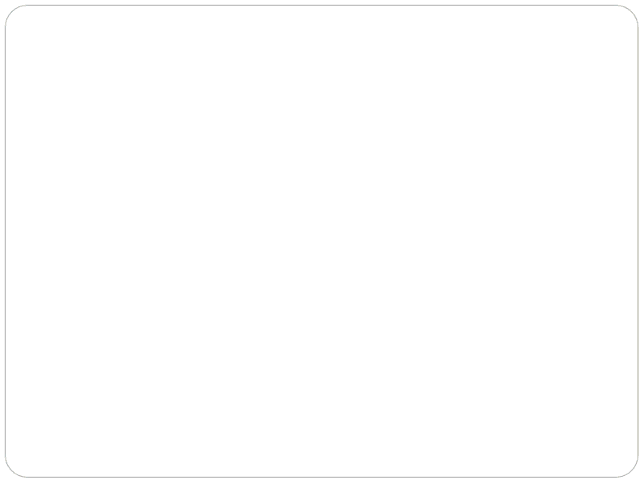
2;输入路由器登录地址
打开手机或电脑的自带浏览器(它可以是Internet Explorer、chrome、safri、UC浏览器、QQ浏览器等),然后在浏览器中的URL地址栏(注意不是搜索框)中输入你的IP地址,即可跳转到路由器登录界面
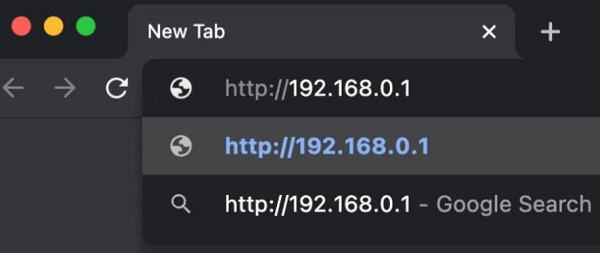
你一定想知道手机如何快速的登陆到路由器的界面,那么请你按以下方式快速的登录到192.168.0.1登录IP地址。
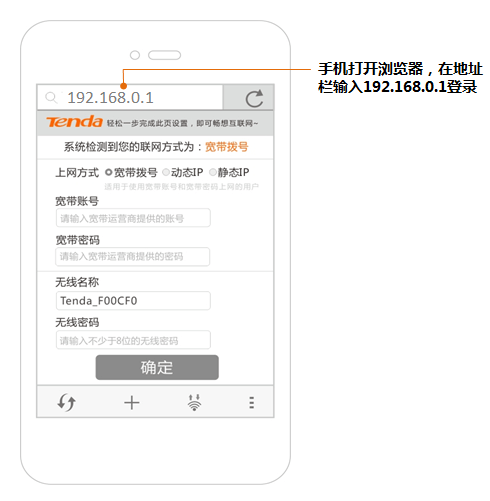
提示:请根据路由器的型号和品牌(TP-Link、Dlink、Tenda等)在地址栏中输入正确的路由器 IP 地址,常见如下:
TP-Link:192.168.0.1、192.168.1.1 或 tplogin.cn
Dlink:192.168.0.1 或 http://dlinkrouter.local./
Tenda:192.168.0.1 或 tendawifi.com
(以上正确的地址请参考路由器底部标签贴纸上的信息)
3;输入路由器登录信息
当你正确的登录到路由器的管理界面,此时会要求你输入登录的默认用户名和密码,(通常是admin,或查看路由器背面铭牌说明以及路由器手册);有些路由器在这步会提示要求你设置一个路由器的登录密码,你只需要按要求输入一个自己能记住的密码即可。
注意:对于不是初始设置的路由器,如果你忘记了路由器登录密码;这里你只需要把路由器恢复出厂设置即可。然后再使用路由器的默认密码登录,或重新设置一个新的密码。
如果不知道登录用户名怎么办?
如果您不知道自己的登录用户名,请看你的路由器是否有默认初始用户名。最常见的路由器登录名是 admin、root、administrator、useradmin、user。
但有些路由器是没有初始用户名的,如果需要你输入,那么可能是在你上网配置过程中自行设定的。如果此时你忘记了它,你只好将路由器恢复出厂设置。
192.168.0.1页面打不开?
许多人无法登录或打开192.168.0.1登录界面,最常见的原因可能是你输入了错误地址如:192.168.o.1.1或192.168.01、19216801、192,168,0,1、191.168.o.1、192.168.0.1.com、www.192.168.0.1。
当然还有其他一些原因会导致192.168.0.1打不开页面。
无法登录到192.168.0.1的解决方法:
1;IP 地址错误,请检查您输入的 IP 地址是否正确。
解决方法:确保您在浏览器中正确输入了完整的IP地址:192.168.0.1 而不是192.168.o.1等错误地址。
1;IP地址冲突。
你的路由器地址192.168.0.1可能与其他设备使用了相同的IP地址,建议你断开所有与路由器的设备连接,并仅仅使用电脑或手机连接此台路由器,进入路由器设置界面中将LAN口地址改为其他IP,如:192.168.100.1。
1;尝试使用其他浏览器。
可能是因为浏览器缓存了旧的路由器登录页面。尝试清除浏览器缓存或尝试使用其他浏览器并重新输入。
2;确保你的电脑或手机已经连接到路由器网络。
你可以尝试使用WIFI连接至路由器,然后使用手机打开,或更换有线连接路由器LAN口。
3;确认电脑的网络和共享自心中的本地网络连接是否设置为“自动获得IP地址”。
4;手动设置电脑或手机的IP地址,如下网络配置参考:
IP 地址 – 192.168.0.222
掩码 – 255.255.255.0
网关 – 192.168.0.1
DNS – 192.168.0.1
5;尝试更换其他手机使用无线连接到路由器。
6;如果所有方法均失败,请尝试使用“重置”按钮重置路由器重新配置网络。
重置按钮它位于设备的背面。使用回形针或手指按压。按住 Reset 按钮约 8-10 秒,然后松开。
192.168.0.1是众多路由器默认 IP 地址之一,并用作访问路由器管理界面。路由器使用这些地址作为局域网络中的唯一标识。如果您有一个使用此 IP 地址的路由器并且您知道其登录名和密码,则可以打开Web 浏览器在 URL 地址栏中输入该地址后登录并更改所需的任何路由器配置信息。
使用192.168.0.1的顶级路由器品牌:
| D-Link | 192.168.0.1 |
|---|---|
| Netgear | 192.168.0.1 |
| Tenda | 192.168.0.1 |
| TP-LINK | 192.168.0.1 |
| 飞星鱼 | 192.168.0.1 |
| 中兴 | 192.168.0.1 |
| 海康威视 | 192.168.0.1 |
| 360路由 | 192.168.0.1 |

